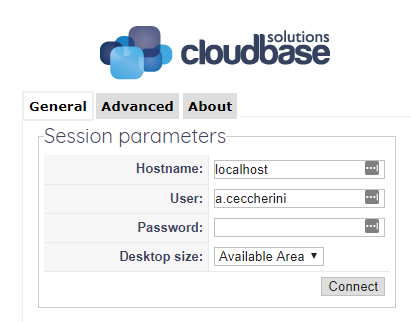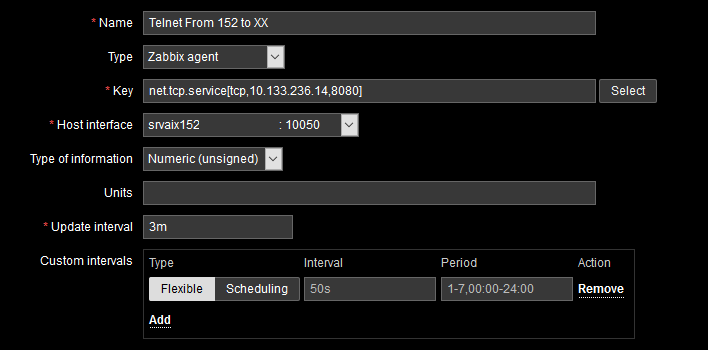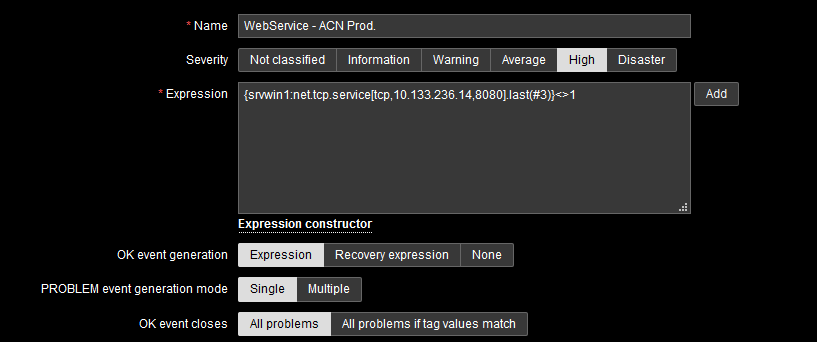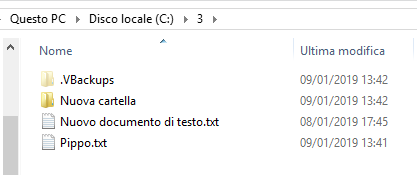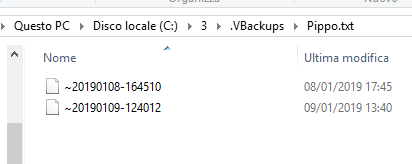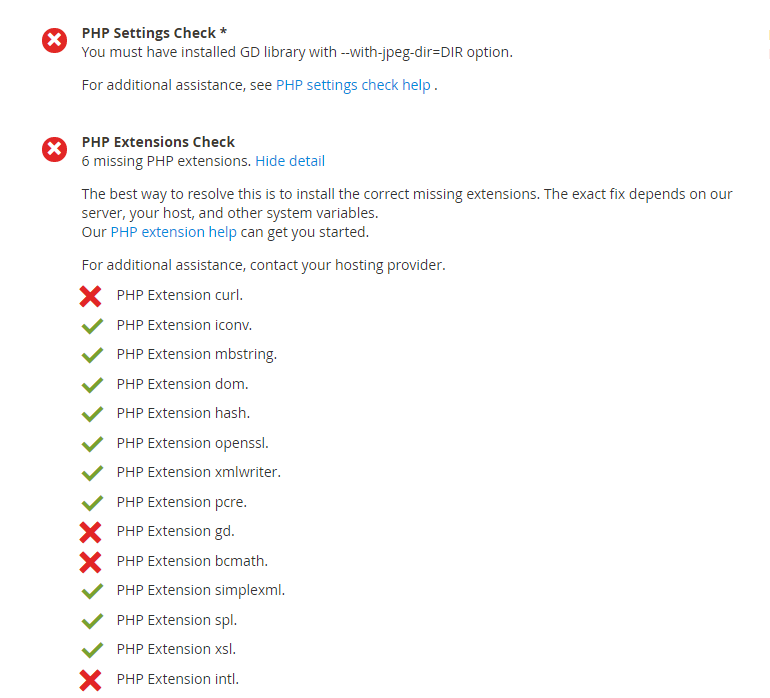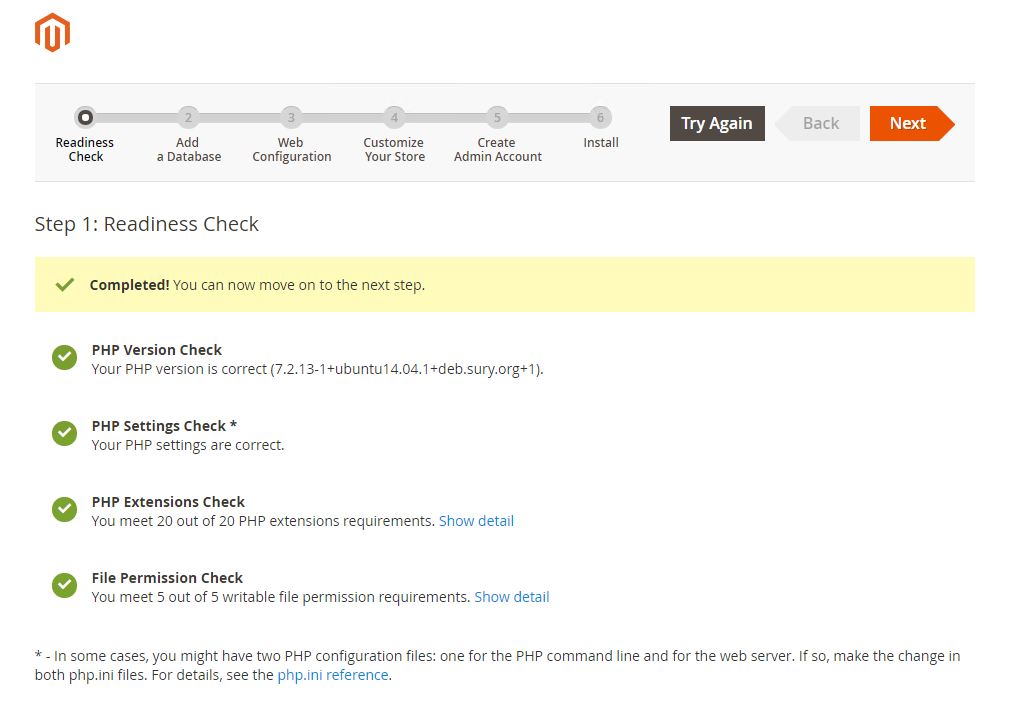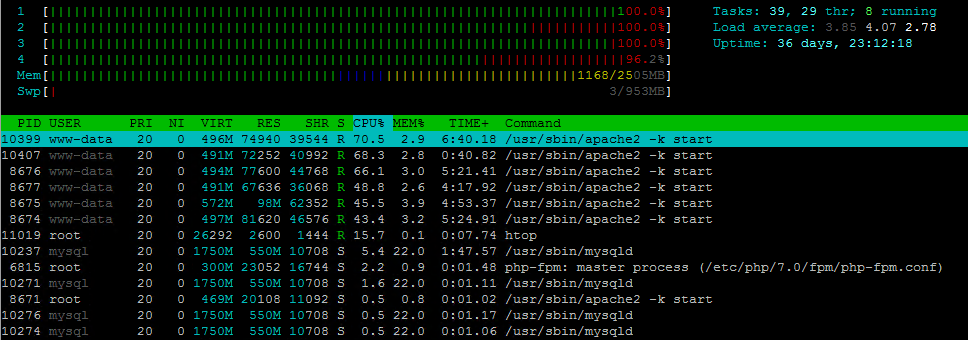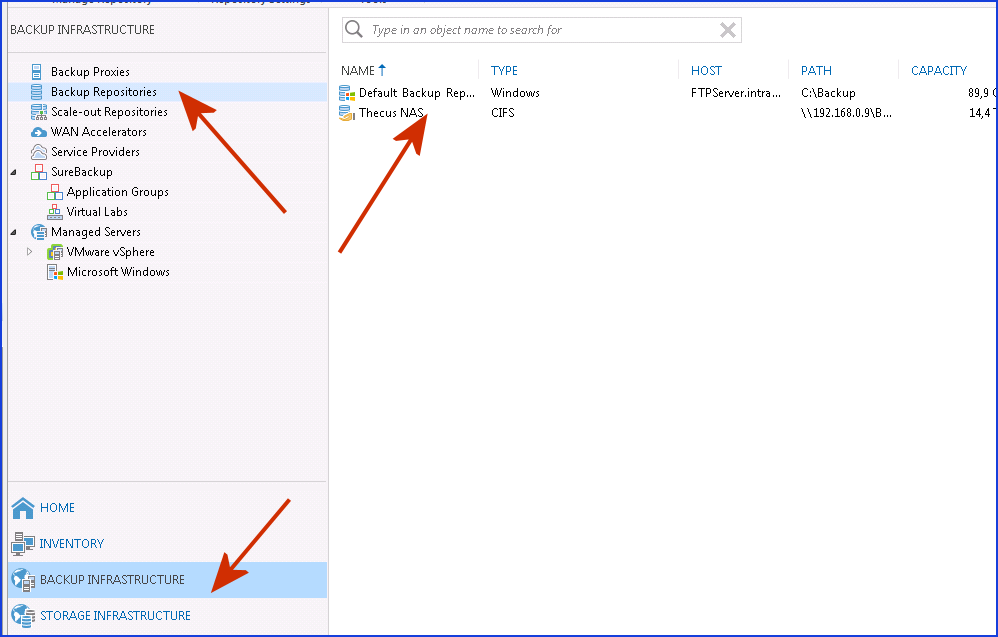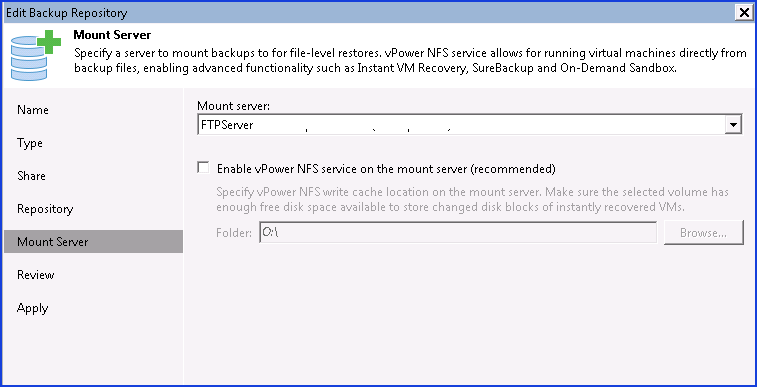Robocopy, di per se, non è progettato per effettuare copie (backup?) con la funzione di “Versioning” dei files.
Un file “nuovo”, di default, sovrascrive il files vecchio.
La funzionalità può essere risolta in due modi.
Con uno script dedicato che introduce un passaggio aggiuntivo per la comparazione dei files.
Questo script :
SETLOCAL enableDelayedExpansion
SET original=C:\1
SET staging=C:\2
SET destination=C:\3
SET yyyymmdd=%date:~-4%%date:~-10,2%%date:~-7,2%
REM Copia tutti i file nella staging folder
ROBOCOPY “%original%” “%staging%” /E /M /R:4 /W:30
REM Rinomina tutti i files nella staging folder aggiungendo la data
FOR /R “%staging%” %%a IN (*.*) DO REN “%%~a” “%%~Na_%yyyymmdd%%%~Xa”
REM Sposa tutti i files nel percorso di destinazione e cancella la staging folder
ROBOCOPY /MOVE /E “%staging%” “%destination%” /R:4 /W:30
utilizza 3 cartelle, di cui 1 di appoggio (la numero 2 come “staging folder”) per rinominare in blocco tutti i files e trasferirli nella destinazione finale.
L’unico difetto del processo è che questo tipo di Versioning viene fatto anche su files che, in realtà, non sono stati modificati e quindi lo spazio disco da considerare è sempre il doppio.
Utilizzando VBackup
( https://www.fileviewer.com/vbackup/ )
Vbackup è un software a riga di comando simile a Robocopy ma per i files che sono “realmente” modificati prevede un Versioning potenzialmente intelligente.
Il comando base è semplicissimo (esempio) : VBackup C:\1 C:\3 /LOG+:file.txt
Quando un files viene modificato (nel caso dell’esempio pippo.txt) il software prevede una sua cartella nascosta :
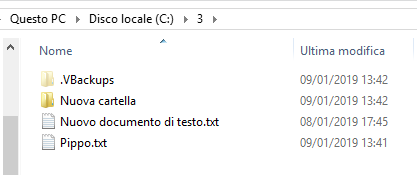
All’interno di questa cartella vengono previste tante copie quante sono le modifiche :
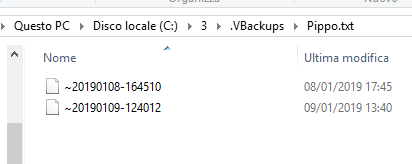
il formato è proprietario ma basta “rinominare” i files con la giusta estensione per tornare a quello originale.
robocopy, robocopy versioning, robocopy copie multiple, robocopy files modificati, verson file robocopy